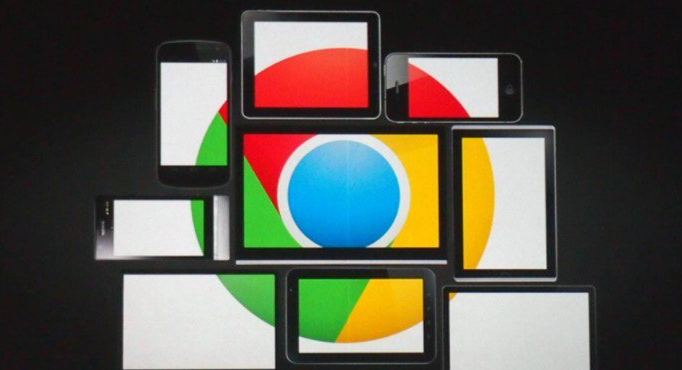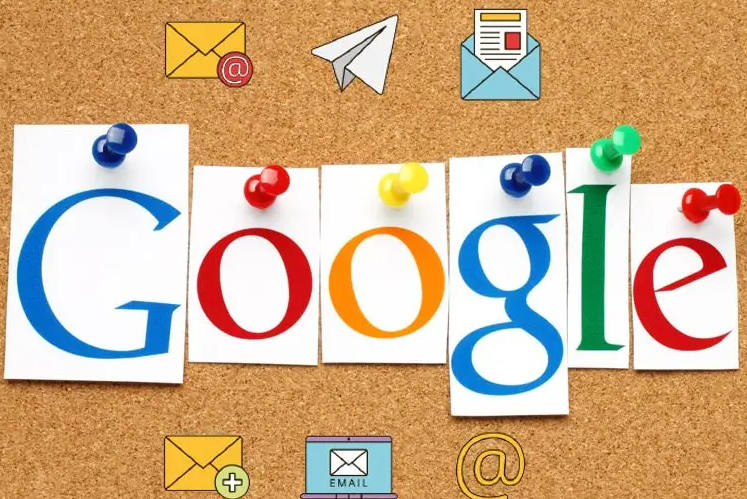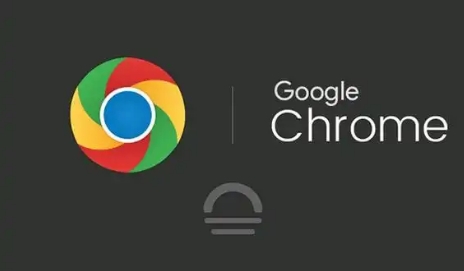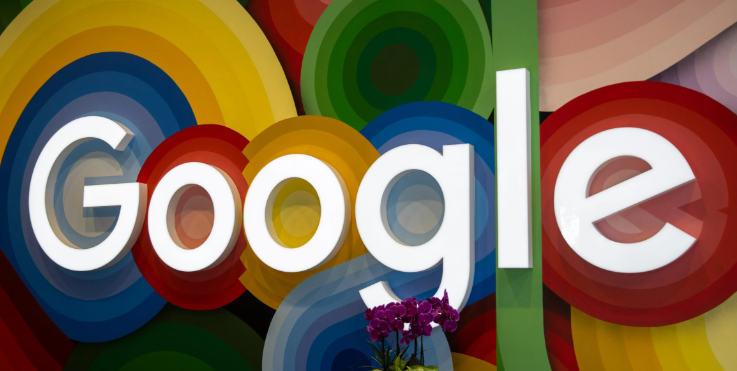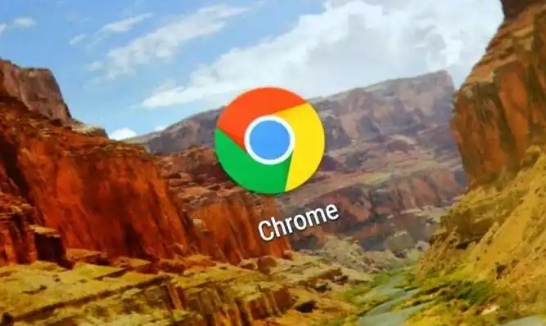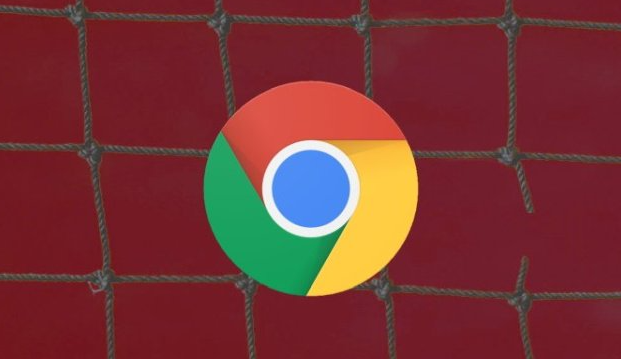以下是关于Google Chrome下载插件后图标不显示的解决方法的内容:
1. 检查浏览器设置:进入Chrome浏览器的“设置”页面,找到“扩展程序”选项。查看该插件是否有“隐藏图标”等类似设置,若有则取消勾选。还可在地址栏输入“chrome://flags/extensions-toolbar-menu”,确保“Extensions Toolbar Menu”选项被设置为“Enabled”,启用后重启浏览器查看图标是否显示。
2. 启用插件:单击Chrome浏览器右上角的三个点图标,选择“更多工具”>“扩展程序”,在扩展程序页面中找到您的插件并将其启用。若插件被禁用,则无法显示图标。
3. 清除缓存和Cookie:点击谷歌浏览器右上角的三个点图标,选择“更多工具”>“清除浏览数据”,然后选择要清除的数据类型(例如缓存、Cookie等)。有时候浏览器缓存或Cookie中的损坏数据会导致插件图标显示异常。
4. 重新安装插件:先卸载该插件,然后重新下载并安装。确保从官方或可靠的来源获取插件安装包,以避免因安装包损坏导致的问题。如果上述方法都无法解决问题,可能是插件本身出现了故障。可先禁用该插件,然后重新启用。若问题依旧存在,可尝试卸载后重新安装。
5. 检查系统显示设置:右键点击桌面空白处,选择“显示设置”,确保缩放比例设置正确,一般建议设置为100%。如果缩放比例过高或过低,可能会导致浏览器界面元素显示不正常。
6. 检查插件更新:进入插件的选项页面进行更新操作,更新完成后图标可能会正常显示。
7. 查看拼图图标:检查浏览器右上角的拼图图标,点击它展开扩展程序菜单,查看是否有对应的插件被隐藏,若有则将其拖动到显示区域。
综上所述,通过以上步骤和方法,您可以有效地检测和修复Google Chrome浏览器中的下载任务异常问题,确保下载过程的顺利进行。这些方法不仅简单易行,而且能够帮助您更好地管理浏览器的下载功能,提升整体的浏览体验。